Czym jest eTogether?
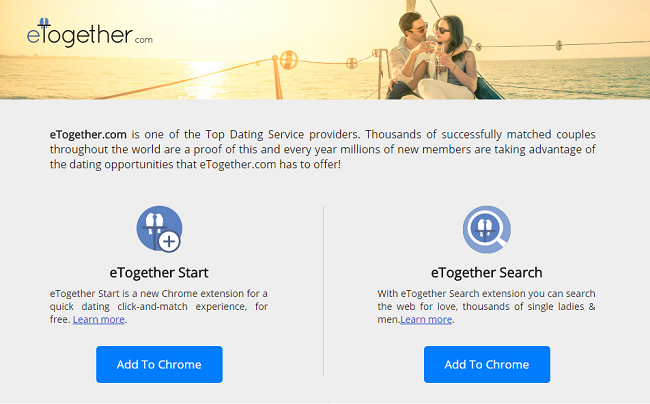
Porywacz przeglądarki eTogether może dostać się do twojego komputera podczas pobierania i instalowania oprogramowania ze strony z freeware. Instalowanie freeware z tych witryn to pole minowe: jeśli wybierzesz instalację ekspresową (wybraną domyślnie) i pospiesz się przez proces instalacji bez czytania drobnego druku, zostanie zainstalowanych kilka programów typu junkware, a ustawienia przeglądarki zostaną zmienione. Porywacz eTogether zmieni twoją stronę startową Google Chrome, stronę nowej karty i domyślną wyszukiwarkę i może przekierować cię na strony z nieodpowiednią zawartością. Poniżej znajdziesz wskazówki, jak usunąć eTogether z komputera.
Jak usunąć eTogether
Najprostszą metodą na pozbycie się eTogether jest uruchomienie programu anty-malware zdolnego do wykrywania porywaczy przeglądarki ogólnie, a eTogether w szczególności. Norton Security jest jednym z takich narzędzi; wyszukuje i usuwa wszystkie pliki, foldery i wpisy rejestru pozostawione przez eTogether.
Inne oprogramowanie, które może pozbyć się eTogether:
Norton (Windows, macOS, iOS, Android) Link może nie działać poprawnie, jeśli Twój kraj jest obecnie objęty sankcjami.
Możesz również spróbować usunąć eTogether ręcznie, korzystając z poniższych instrukcji.
Usuń eTogether z Google Chrome
Aby pozbyć się eTogether, zresetuj ustawienia przeglądarki lub usuń eTogether i wszelkie podejrzane rozszerzenia z Chrome i ustaw stronę nowej karty oraz domyślnego dostawcę wyszukiwania.
Zresetuj ustawienia Google Chrome:
Uwaga: Spowoduje to wyłączenie rozszerzeń i motywów, wyczyszczenie plików cookie i danych witryn, a także zmianę domyślnych ustawień treści, strony startowej, strony nowej karty i wyszukiwarki.
- Otwórz nową kartę.
- Skopiuj i wklej w pasku adresu: chrome: // settings / resetProfileSettings
- Naciśnij przycisk Wchodzę.
- W oknie dialogowym kliknij Zresetuj.
Alternatywny sposób na pozbycie się eTogether w Google Chrome:
- Kliknij przycisk menu
 .
. - Wybierz Więcej narzędzi ⇒ Rozszerzenia.
- Znajdź eWspólny start i kliknij kosz po prawej stronie, aby go usunąć.
- Znajdź Szukaj przez eTogether i kliknij kosz po prawej stronie.
- Kliknij Usunąć w oknie dialogowym.
- Kliknij prawym przyciskiem myszy pasek adresu i wybierz Edytuj wyszukiwarki….
- Wybierz żądanego dostawcę wyszukiwania i kliknij Ustaw jako domyślne obok tego.
- Kliknij x przycisk obok wyszukiwarki porywaczy, aby usunąć go z listy.
- Kliknij Gotowe .
- Pod Na starcie wybierz sekcję Otwórz stronę Nowa karta.
- Pod Wygląd sekcja umieść znacznik wyboru w Pokaż stronę główną pole wyboru przycisku.
- Kliknij zmiana poniżej.
- Wyczyść pole tekstowe istniejącego adresu. Umieść ten, który chcesz lub wybierz Użyj strony Nowa karta.
- Kliknij OK.
Usuń adres URL eTogether ze skrótów przeglądarki
- Kliknij prawym przyciskiem myszy Google Chrome skrót na pulpicie.
- Wybierz Właściwości.
- cel pole tekstowe pod skrót karta powinna zawierać tylko ścieżkę do .exe plik, umieść w cudzysłowie (przykład: „C:\Program Files (x86)\Google\Chrome\Application\chrome.exe”). Jeśli po cudzysłowie zamykającym znajduje się adres URL, usuń adres URL.
- Kliknij OK.
- Powtórz kroki z Google Chrome skróty na Pasek zadań na dole ekranu (w tym przypadku może być konieczne kliknięcie prawym przyciskiem myszy na skrót, a następnie kliknięcie prawym przyciskiem myszy) Google Chrome i następnie kliknij Właściwości) i w Menu start.
Usuń eTogether z programów i funkcji
Jeśli eTogether wróci po ponownym uruchomieniu komputera, przejdź do Programy i funkcje i odinstaluj podejrzane programy, programy, których instalowania nie pamiętasz, oraz programy, które zainstalowałeś tuż przed pojawieniem się eTogether na Twoim komputerze. Jeśli nie masz pewności, czy program jest bezpieczny, poszukaj odpowiedzi w Internecie. Po zakończeniu ponownie usuń eTogether z Chrome.
Windows XP:
- Kliknij Start.
- W menu Start wybierz Ustawienia => Panel sterowania.
- Znajdź i kliknij Dodaj lub usuń programy.
- Aby odinstalować program, zaznacz go i kliknij Usunąć.
Windows Vista:
- Kliknij Start.
- W menu Start wybierz Panel sterowania.
- Znajdź i kliknij Odinstaluj program.
- Aby odinstalować program, zaznacz go i kliknij Odinstaluj.
Okna 7:
- Kliknij Start.
- W menu Start wybierz Panel sterowania.
- Znajdź i wybierz Programy i funkcje or Odinstaluj program.
- Aby odinstalować program, zaznacz go i kliknij Odinstaluj.
Windows 8/Windows 8.1:
- Nacisnij i przytrzymaj Windows klucz
 i uderz X klawisz.
i uderz X klawisz. - Wybierz Programy i funkcje z menu.
- Aby odinstalować program, zaznacz go i kliknij Odinstaluj.
Okna 10:
- Nacisnij i przytrzymaj Windows klucz
 i uderz X klawisz.
i uderz X klawisz. - Wybierz Programy i funkcje z menu.
- Aby odinstalować program, zaznacz go i kliknij Odinstaluj.
Jak chronić komputer przed eTogether i innymi porywaczami przeglądarki?
- Zdobądź potężne oprogramowanie anty-malware, zdolne do wykrywania i eliminowania PUP. Dobrym pomysłem byłoby również posiadanie kilku skanerów na żądanie.
- Pozostaw włączoną zaporę systemu Windows lub uzyskaj zaporę innej firmy.
- Aktualizuj system operacyjny, przeglądarki i narzędzia zabezpieczające. Twórcy złośliwego oprogramowania cały czas znajdują nowe luki w zabezpieczeniach przeglądarek i systemów operacyjnych. Twórcy oprogramowania z kolei publikują łatki i aktualizacje, aby pozbyć się znanych luk w zabezpieczeniach i zmniejszyć ryzyko penetracji złośliwego oprogramowania. Bazy danych sygnatur programu antywirusowego są aktualizowane codziennie, a nawet częściej, aby zawierać nowe sygnatury wirusów.
- Dostosuj ustawienia przeglądarki, aby blokować wyskakujące okienka i ładować wtyczki tylko po kliknięciu.
- Pobierz i używaj Adblock, Adblock Plus, uBlock lub jednego z podobnych godnych zaufania rozszerzeń do blokowania reklam stron trzecich w witrynach internetowych.
- Nie klikaj linków, które widzisz podczas przeglądania sieci. Dotyczy to w szczególności linków w komentarzach, na forach lub w komunikatorach internetowych. Często są to odsyłacze spamowe. Czasami są one używane do zwiększania ruchu na stronach internetowych, ale często wylądują na stronach, które będą próbowały wykonać złośliwy kod i zainfekować komputer. Podejrzane są również linki od znajomych: osoba, która udostępnia urocze wideo, może nie wiedzieć, że strona zawiera groźny skrypt.
- Nie pobieraj oprogramowania z niezweryfikowanych witryn internetowych. Możesz łatwo pobrać trojana (złośliwe oprogramowanie udające przydatną aplikację); lub niektóre niechciane programy mogą zostać zainstalowane wraz z aplikacją.
- Instalując freeware lub shareware, bądź rozsądny i nie spiesz się przez cały proces. Wybierz tryb instalacji niestandardowej lub zaawansowanej, poszukaj pól wyboru z prośbą o zgodę na instalowanie aplikacji innych firm i odznacz je, przeczytaj Umowę licencyjną użytkownika końcowego, aby upewnić się, że nic innego nie zostanie zainstalowane. Oczywiście możesz zrobić wyjątki dla aplikacji, które znasz i którym ufasz. Jeśli odmowa instalacji niechcianych programów nie jest możliwa, zalecamy całkowite anulowanie instalacji.